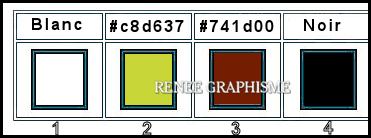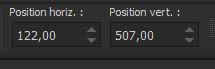|
Wij gaan beginnen met de les
Le village de la Dryade
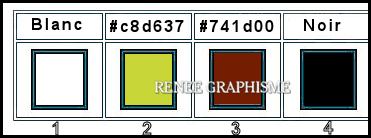
1. Open de achtergrondafbeelding ‘’Fond-Village-Dryade – Laag maken van achtergrondlaag=Raster 1
2. Effecten- Insteekfilters – Medhi – Sorting Tile met deze instellingen
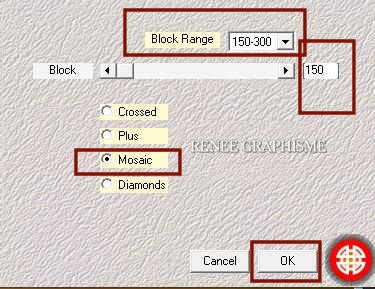
3. Effecten- Insteekfilters – Simple – Top left Mirror
4. Effecten- Randeffecten-Accentueren
5. Effecten- Insteekfilters– Unlimited 2.0 - Visual Manipulation –
Cyberdelic zet op 128
6. Effecten- Insteekfilters – Unlimited 2.0 - Visual Manipulation - Remove
Gray met deze instellingen
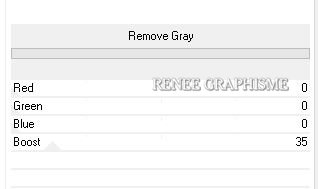
7. Effecten- Insteekfilters – Unlimited 2.0 - Visual Manipulation-
Transmission met deze instellingen
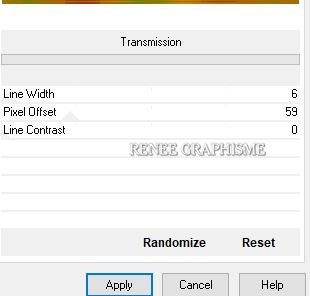
8. Effecten- Insteekfilters – Unlimited2.0- ICNET-Filters - Tile & Mirror-
Distortion Mirror (horizontal) op 55
9. Lagen- Dupliceren
10. Effecten- Insteekfilters – Unlimited 2.0 - Simple- Pizza Slice Mirror
11. Effecten- Insteekfilters – Medhi – Weaver met deze instellingen
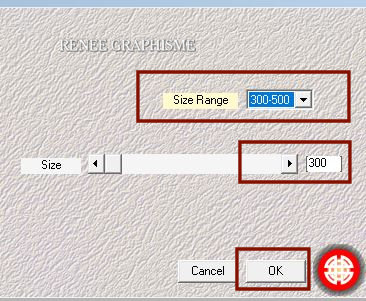
12. Effecten- Randeffecten-Accentueren
13. Lagen-Eigenschappen-Zet de mengmodus van deze laag op " Vermenigvuldigen "
14. Afbeelding- Formaat wijzigen- Verkleinen met 80%– Géén vink bij formaat van alle lagen wijzigen
15. Effecten- 3D-effecten -slagschaduw met deze instellingen: 0/0/50/50 Zwart
16. Selecties-Selectie laden/opslaan-selectie laden van af schijf en neem selectie ’’ village de la Dryade-1’’
17. Selecties- Laag maken van de selectie
Selecties- Niets selecteren
18. Effecten – Geometrische effecten- Scheeftrekking met deze instellingen - Kleur #a24d1a
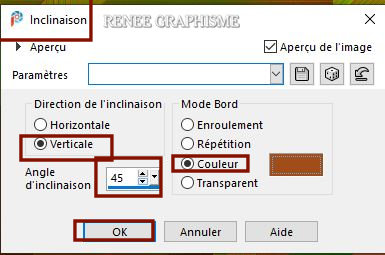
19. Effecten- Vervormingseffecten – Samenknijpen/ Sterkte = 100
20. Lagen- Eigenschappen - Zet de laagdekking van deze laag op 44%
BLIJF op deze laag !!!
21. Selecties-Selectie laden/opslaan-selectie laden van af schijf en neem selectie ’’ village de la Dryade-2’’
22. Effecten- Insteekfilters - AP[Lines] - BreakThrough met deze instellingen
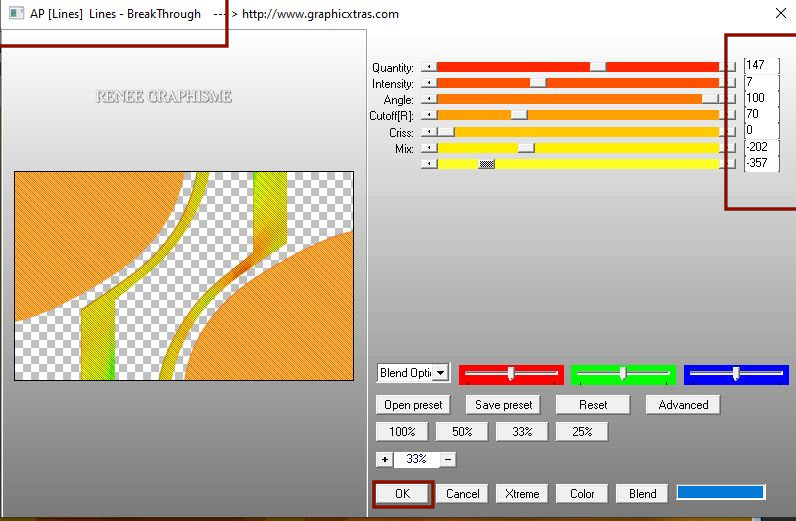
23. Lagen-Eigenschappen-Zet de mengmodus van deze laag op " Overlay " – Zet de laagdekking op 44%
Selecties- Niets selecteren
24. Effecten- 3D effecten- Slagschaduw met dezelfde instellingen
25. Lagen- Nieuwe rasterlaag
26. Selecties-Selectie laden/opslaan-selectie laden van af schijf en neem selectie ’’ village de la Dryade-3’’
27. Open de tube ‘’Renee-TUBES_Janvier-2021-9’’ - Bewerken- Kopiëren- Activeer je werkje- Bewerken-Plakken in de selectie
Deze tube niet sluiten, wij hebben het later weer nodig
28.Aanpassen- Vervagen- Gaussiaanse vervaging: Radius op 50
29. Effecten- Insteekfilters–
Unlimited 2.0 - &<Bkg Designer sf10 III> - SW Hollow Dot
Selecties- Niets selecteren
30. Effecten- Randeffecten-Accentueren
31. Lagen- Nieuwe rasterlaag
32. Selecties-Selectie laden/opslaan-selectie laden van af schijf en neem selectie ’’ village de la Dryade-4’’
33. Eigenschappen voorgrond: zet de voorgrondkleur op #ffffff=1
Gereedschap vlakvulling  –
vul de selectie met #ffffff=1 –
vul de selectie met #ffffff=1
Selecties- Niets selecteren
34. Lagen-Eigenschappen-Zet de mengmodus van deze laag op " Overlay "
35. Effecten- 3D-effecten -Slagschaduw met deze instellingen: 5 / - 4 / 50/ 8 Zwart
36. Lagen- Dupliceren
37. Afbeelding - Spiegelen - Verticaal spiegelen (afbeelding - omdraaien in oudere PSP-versies)
38. Lagen- Samenvoegen- Omlaag samenvoegen
39. Lagen- Nieuwe rasterlaag
40. Selecties-Selectie laden/opslaan-selectie laden van af schijf en neem selectie’’ village de la
Dryade-3’’
41.
Open weer de tube van punt 27 ‘’Renee-TUBES_Janvier-2021-9’’ - Bewerken- Kopiëren- Activeer je werkje- Bewerken-Plakken in de selectie
42. Effecten- Insteekfilters – Alien Skin EyeCandy 5- Impact – Glass-Tab- Settings- User settings en neem mijn voorinstelling-Preset :
Renee-village de la Dryade-Glass
Selecties- Niets selecteren
43. Effecten- 3 D Slagschaduw met dezelfde instellingen
44. Lagen- Nieuwe rasterlaag
45. Selecties-Selectie laden/opslaan-selectie laden van af schijf en neem selectie ’’ village de la Dryade-5’’
46. Gereedschap vlakvulling  – vul de selectie met #ffffff=1 (klik 2 keer in de selectie)
– vul de selectie met #ffffff=1 (klik 2 keer in de selectie)
Selecties- Niets selecteren
47. Effecten- Insteekfilters – CPK Design – Old Colorize (speel met de instellingen voor de gewenste kleur)
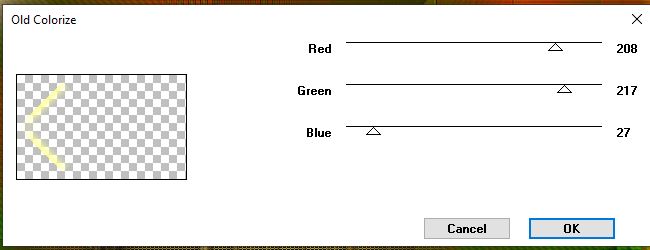
48. Effecten- 3D-effecten -Slagschaduw met deze instellingen: -1/68/100/95 WIT
49. Effecten– Vervormingseffecten – Samenknijpen - Sterkte op 100
50. Open de tube ‘’Renee-TUBES_village-Dryade-Image 2’’ - Bewerken- Kopiëren- Activeer je werkje- Bewerken-Plakken als nieuwe laag
51.Druk op je letter K (selecteren) met deze instellingen X op 721,00 en Y op 108,00
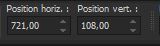
Druk de letter "M" om te deactiveren
(Renée heeft het lettertype bijgevoegd, dat u kunt gebruiken om zelf een eigen tekst te schrijven als u mijn tekst wilt wijzigen)
52. Open de tube ‘’Renee-TUBES_village-Dryade-Image 1 " - Bewerken- Kopiëren- Activeer je werkje- Bewerken-Plakken als nieuwe laag
53.Druk op je letter K (selecteren) met deze instellingen X op 122,00 en Y op 507,00 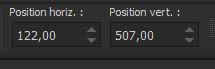
54. Effecten – Vervormingseffecten – Stralenkrans met deze instellingen
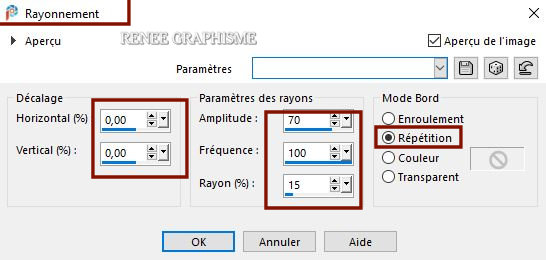
55. Lagen-Eigenschappen-Zet de mengmodus van deze laag op " Hard Licht "
-
In het lagenpalet: activeer de tot laag gemaakte selectie laag (derde laag van onderen)
56. Lagen- Nieuwe rasterlaag =(Raster 8)
57. Selecties-Selectie laden/opslaan-selectie laden van af schijf en neem selectie ’’
village de la Dryade-6’’
58. Gereedschap vlakvulling  – vul de selectie met de voorgrondkleur #ffffff=1 ( klik 3 keer in de selectie)
– vul de selectie met de voorgrondkleur #ffffff=1 ( klik 3 keer in de selectie)
Selecties- Niets selecteren
Zo ziet je werk en het lagenpalet er op dit moment uit
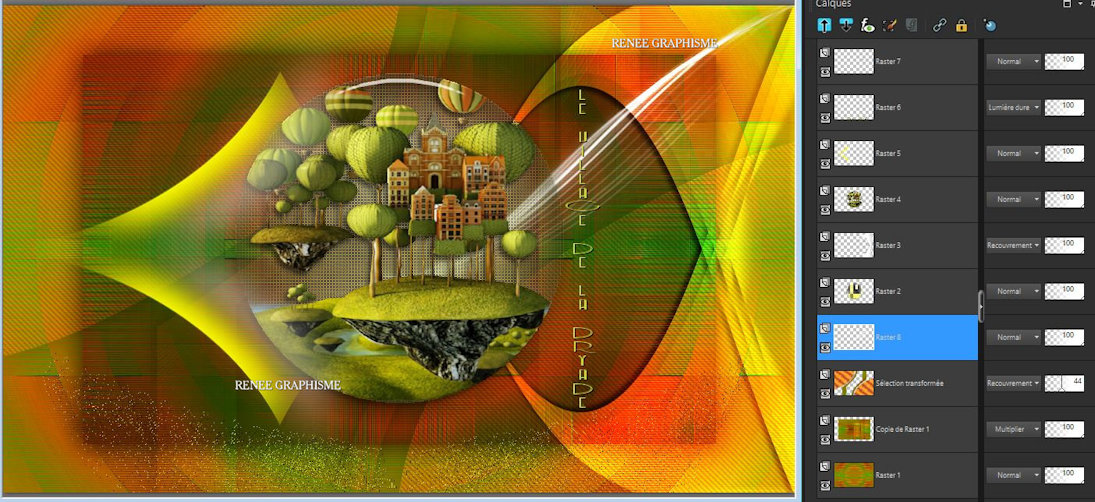
59.Lagen- Dupliceren
60. Afbeelding - Spiegelen - Horizontaal spiegelen (Afbeelding - Spiegelen in oudere PSP-versies)
61. Effecten –Vervormingseffecten – Stralenkrans met deze instellingen
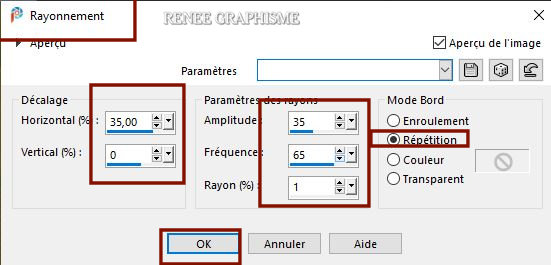
62. Selecties-Selectie laden/opslaan-selectie laden van af schijf en neem selectie ’’
village de la Dryade-7’’
DELETE
Selecties- Niets selecteren
63. Open de tube ‘’Renee-TUBES_village-Dryade-Image 3’’ - Bewerken- Kopiëren- Activeer je werkje- Bewerken-Plakken als nieuwe laag
64. Druk op je letter K (selecteren) met deze instellingen X op 73,00 en Y op 52,00
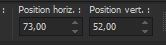
Druk de letter "M" om te deactiveren
-Eigenschappen van materiaal; zet de voorgrondkleur op #c8d637 = 2 en zet de achtergrondkleur op #741d00 =3
65. Effecten- Insteekfilters – Medhi 2- Flat Median met deze instellingen
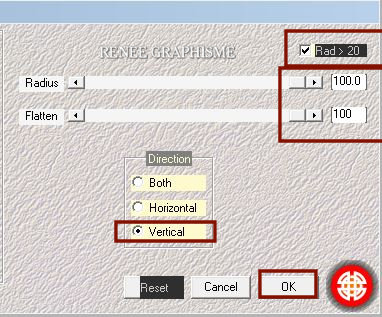
66. Effecten- 3D-effecten -Slagschaduw met deze instellingen: 1/1/100/1 Zwart
- In het lagenpalet: activeer de onderste laag =Raster 1
Géén nieuwe laag !!!
67. Selecties-Selectie laden/opslaan-selectie laden van af schijf en neem selectie ’’ village de la Dryade-8’’
68. Effecten- Insteekfilters – Medhi 2- Flat Median met deze instellingen
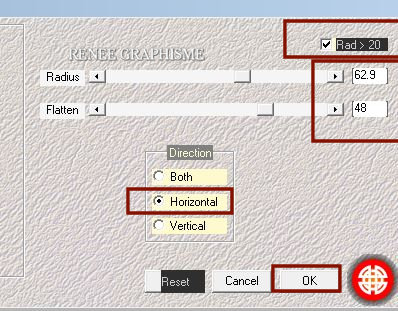
Selectie blijft actief
-In het lagenpalet: activeer de tweede laag van onderen ( de kopielaag van raster 1 )
69. Herhaal: Effecten- Insteekfilters – Medhi 2- Flat Median met dezelfde instellingen
Lagenpalet- Activeer de tot laag gemaakte selectie laag
70. Herhaal: Effecten- Insteekfilters – Medhi 2- Flat Median met dezelfde instellingen
Op deze 3 lagen wordt dus hetzelfde filter " Medhi 2- Flat Median-effect " gebruikt
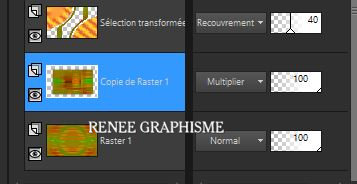
Selecties- Niets selecteren
- Activeer de bovenste laag in het lagenpalet
71. Lagen- Nieuwe rasterlaag
72. Selecties-Selectie laden/opslaan-selectie laden van af schijf en neem selectie ’’ village de la Dryade-9’’
73. Gereedschap vlakvulling
 -
vul de selectie met de voorgrondkleur =2 -
vul de selectie met de voorgrondkleur =2
73.a Selecties- Wijzigen- Inkrimpen met 2 pixels
- Gereedschap vlakvulling
 -vul de selectie met de achtergrondkleur = 3
-vul de selectie met de achtergrondkleur = 3
74. Effecten- Insteekfilters –Almathera- Lightning Maker met deze instellingen
Zet eerst de instellingen goed en klik vervolgens op 'Randomise" om een effect te hebben dat lijkt op het van Renée (het is niet belangrijk als het verschillend is)
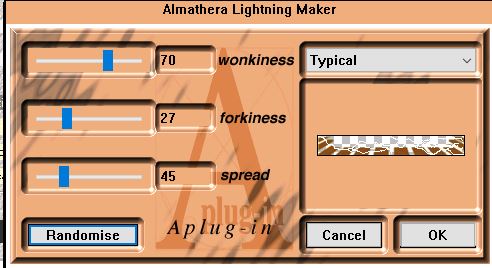
75. Effecten- Randeffecten-Accentueren
Selecties- Niets selecteren
76. Effecten- 3D-effecten -Slagschaduw met deze instellingen: 2/2/35/22 Zwart
77. Lagen- Dupliceren
78. Effecten- Insteekfilters – Alien Skin Xenofex 2 –
Stain met deze instellingen (Stain color # 741d00= 3)
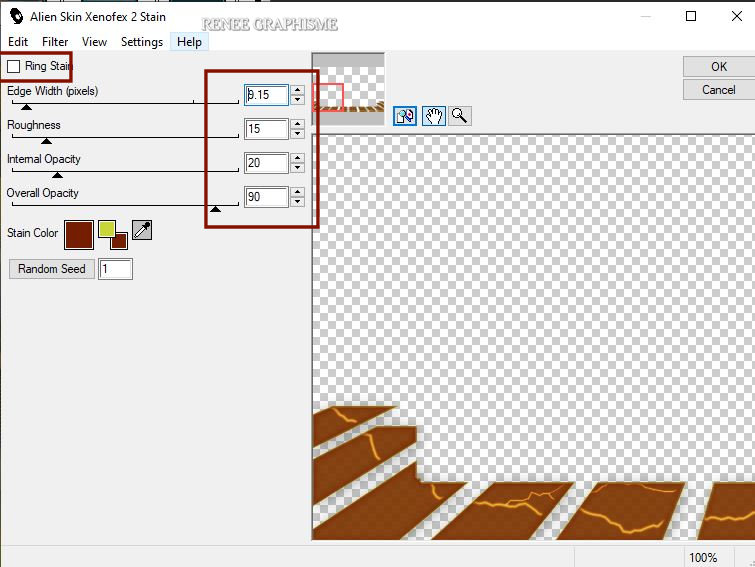
79. Lagen-Eigenschappen-Zet de mengmodus van deze laag op " Vermenigvuldigen "
80. Open de tube‘’ ‘’Renee-TUBES_village-Dryade-Image 4’’ - Bewerken- Kopiëren- Activeer je werkje- Bewerken-Plakken als nieuwe laag
81. Druk op je letter K (selecteren) met deze instellingen X op 9,00 en Y op 110,00
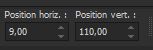
82. Selecties-Selectie laden/opslaan-selectie laden van af schijf en neem selectie ’’ village de la Dryade-10’’
83. Lagen- Nieuwe rasterlaag
84. Open de tube
‘’Renee-TUBES_Janvier-2021-20’’ - Bewerken- Kopiëren- Activeer je werkje- Bewerken-Plakken in de selectie
85. Lagen- Nieuwe rasterlaag
86. Effecten- 3D-effecten- Gestanst met deze instellingen
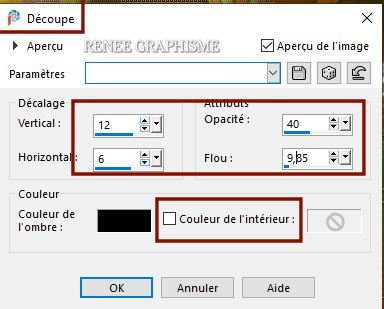
87. Effecten- Insteekfilters - Alien Skin EyeCandy5-Impact- Glass met dezelfde instellingen
Selecties- Niets selecteren
88. Lagen-Samenvoegen- Omlaag samenvoegen en herhaal het nog een keer
89. Lagen- Nieuwe rasterlaag
90. Selecties-Selectie laden/opslaan-selectie laden van af schijf en neem selectie ’’ village de la Dryade-11’’
91. Zet de voorgrondkleur op #ffffff= 1
Gereedschap vlakvulling  - vul de selectie met de voorgrondkleur #ffffff=1
- vul de selectie met de voorgrondkleur #ffffff=1
Selecties- Niets selecteren
92. Effecten- 3 D-effecten- Slagschaduw met deze instellingen: 1/1/65/1 Zwart
93. In het lagenpalet: Renée heeft op raster 4 de laagdekking op 67 % gezet (is NIET verplicht)
94. Afbeelding- Randen toevoegen met 1 Pixel- Kleur #741d00 = 3
95. Afbeelding- Randen toevoegen met 10 Pixels -Kleur #ffffff=1
96. Afbeelding- Randen toevoegen met 2 Pixels -Kleur #741d00 = 3
97. Afbeelding- Randen toevoegen met 20 Pixels-Kleur #ffffff=1
Selecties- Alles selecteren
98. Afbeelding- Randen toevoegen met 30 Pixels -Kleur #ffffff=1
99. Effecten- 3 D-effecten- Slagschaduw met deze instellingen: 0/0/65/65 Zwart
Selecties- Niets selecteren
100. Afbeelding- Randen toevoegen met 1 Pixel -Kleur #741d00 = 3
101. Open de tube ‘’ ‘’Renee-TUBES_village-Dryade-Image 5’’ - Bewerken- Kopiëren- Activeer je werkje- Bewerken-Plakken als nieuwe laag
102. Lagen- Samenvoegen- Alle lagen samenvoegen
103. Afbeelding- Formaat wijzigen met 999 Pixels breedte
104. Effecten- Insteekfilters – AAAFilters- Custom –
Landscape
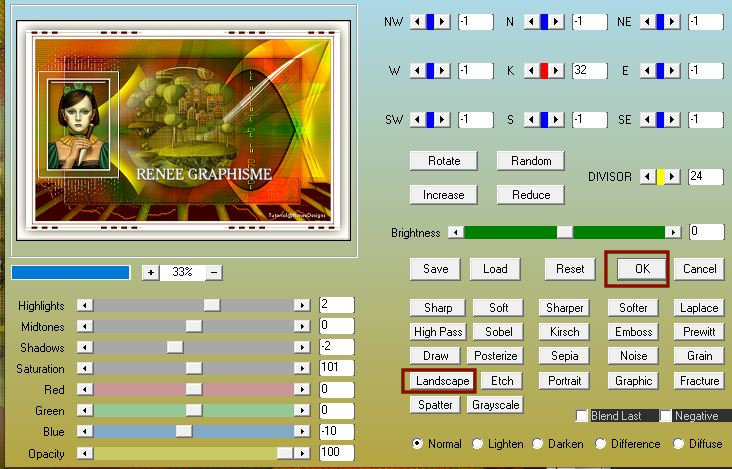
Plaats het watermerk van Renée op je werk
Opslaan als JPG
Ik hoop dat jullie er net zoveel plezier mee hadden als ik met het schrijven van deze les
Renée
Deze tutorial werd door Renée geschreven op
6/12/2020
Uitgave
in 2020
*
Elke gelijkenis met een andere bestaande les berust op puur toeval *
* Vergeet onze vertalers/tubers/testers niet te bedanken die achter de schermen werken.
Bedankt .
*
|


 Vertalingen
Vertalingen